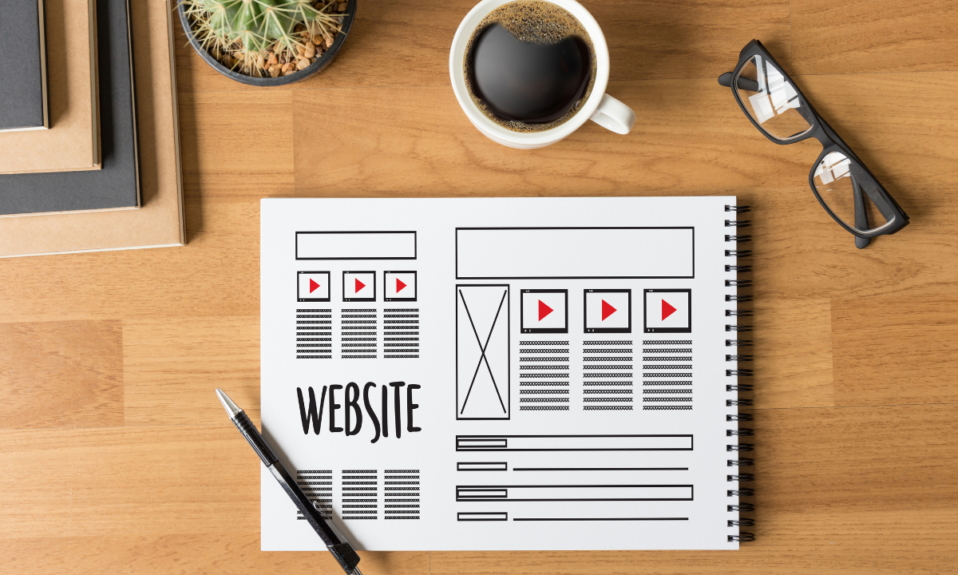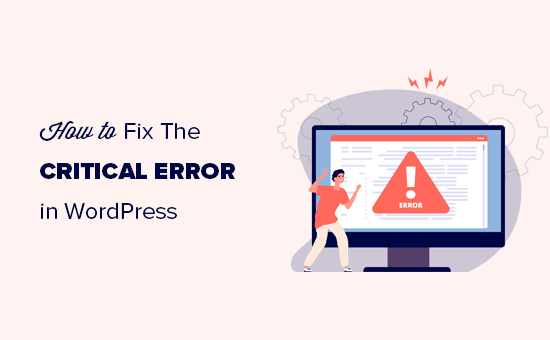
Czy widzisz błąd krytyczny na swojej witrynie WordPress?
WordPress może czasami pokazać Ci komunikat, że “Wystąpił błąd krytyczny na tej stronie. Proszę sprawdzić skrzynkę e-mail administratora witryny w celu uzyskania instrukcji”. Będzie on również zawierał link do debugowania w przewodniku WordPress.
W tym przewodniku pokażemy Ci, jak łatwo naprawić błąd krytyczny w WordPress. Porozmawiamy również o tym, co powoduje ten błąd i jak go uniknąć.

Co to jest błąd krytyczny w WordPress?
Błąd krytyczny w WordPressie to błąd, który zatrzymuje WordPressa przed załadowaniem wszystkich skryptów, których potrzebuje do prawidłowej pracy.
Poprzednio ten błąd WordPressa powodował biały ekran śmierci lub komunikat o błędzie fatalnym na ekranie. Większość początkujących nie uznała tego za bardzo pomocne i zmagała się z rozwiązaniem problemu na własną rękę.
Od wersji WordPress 5.2 użytkownicy zobaczą teraz ogólny komunikat o błędzie “Wystąpił błąd krytyczny na tej stronie. Proszę sprawdzić skrzynkę e-mail administratora witryny w celu uzyskania instrukcji” z linkiem do przewodnika debugowania WordPress.

Wyśle również wiadomość e-mail na adres e-mail administratora witryny WordPress z bardziej szczegółowymi informacjami na temat błędu i linkiem umożliwiającym dostęp do pulpitu nawigacyjnego WordPress w trybie odzyskiwania.
Co powoduje błąd krytyczny w WordPressie?
Błąd krytyczny w WordPressie jest zazwyczaj spowodowany przez nieprawidłowo działającą wtyczkę, skrypt lub kod, który uniemożliwia prawidłowe działanie WordPressa.
WordPress nie jest w stanie załadować reszty plików, których potrzebuje, chyba że rozwiążesz ten problem.
Jeśli niedawno skopiowałeś i wkleiłeś fragmenty kodu z jakiegoś samouczka do swojej witryny, to może to wywołać błąd krytyczny.
Wszystkie najlepsze wtyczki WordPress są dokładnie przetestowane, więc są one mniej prawdopodobne, aby spowodować błąd krytyczny na własną rękę. Jednak konflikt z inną wtyczką WordPress lub jakiś niestandardowy kod może wywołać błąd.
To powiedziawszy, spójrzmy, jak łatwo naprawić błąd krytyczny w WordPress i odzyskać swoją witrynę.
Naprawić błąd krytyczny w WordPress (2 metody)
Sam komunikat o błędzie krytycznym nie jest bardzo przydatne w znalezieniu przyczyny problemu i go naprawić. Na szczęście, WordPress wysyła również wiadomość e-mail na adres e-mail administratora witryny.
Teraz, wiele witryn WordPress ma problemy z wysyłaniem wiadomości e-mail, więc możesz nie otrzymać tego kluczowego powiadomienia e-mail. Jeśli jesteś wśród tych użytkowników, nie martw się. Pokażemy Ci, jak naprawić krytyczny błąd nawet bez wiadomości e-mail.
Z drugiej strony, jeśli otrzymałeś powiadomienie e-mail o problemie technicznym WordPress, a następnie pokażemy Ci, jak to zrobić sens i używać go do przywrócenia swojej stronie internetowej.
Wystarczy kliknąć poniższe linki, aby przejść bezpośrednio do sekcji, której potrzebujesz:
Metoda 1: Naprawianie krytycznego błędu za pomocą wiadomości e-mail o debugowaniu WordPressa
Metoda 2: Naprawianie krytycznego błędu w WordPress ręcznie (bez e-maila)
Naprawianie krytycznego błędu za pomocą wiadomości e-mail debugowania WordPressa
Po pierwsze, musisz odwiedzić skrzynkę odbiorczą dla adresu e-mail, którego używasz jako e-mail administracyjny WordPress na swojej stronie.
Nie jesteś pewien, który adres e-mail użyłeś jako e-mail administratora? Jest to adres e-mail, który podajesz podczas instalacji WordPressa.
Jeśli jesteś na Bluehost lub używane WordPress autoinstalator, a następnie Twój adres e-mail administratora będzie prawdopodobnie ten sam adres, który został użyty do konta hostingowego WordPress.
W swojej skrzynce odbiorczej, zobaczysz e-mail z tematem “Twoja witryna doświadcza problemu technicznego”. Wewnątrz niego znajdziesz o wiele więcej pomocnych informacji na temat tego, co spowodowało krytyczny błąd na twojej stronie WordPress.
Na przykład, na poniższym zrzucie ekranu widać, że błąd krytyczny został spowodowany przez motyw WordPress na naszej stronie testowej.